Ești se confruntă cu o problemă în care Snapchat se blochează în continuare pe iPhone sau pe telefonul tău Android? Există șanse mari ca aplicația să se confrunte cu o eroare minoră. De asemenea, telefonul dvs. poate avea probleme care cauzează problema. Vă vom arăta cum să o rezolvați.
Unele motive pentru care Snapchat se blochează pe telefonul dvs. includ telefonul dvs. care are probleme cu software-ul, serviciul VPN care interferează cu funcționalitățile Snapchat, fișierele cache ale aplicației care devin corupte și multe altele.
1.Închideți și relansați Snapchat
Când Snapchat se blochează, puteți închide complet și apoi relansa aplicația pentru a remedia eventual problema. Acest lucru se datorează faptului că închiderea și redeschiderea aplicației oferă aplicației șansa de a-și reîncărca toate funcțiile, reparând probleme minore.
Pe iPhone
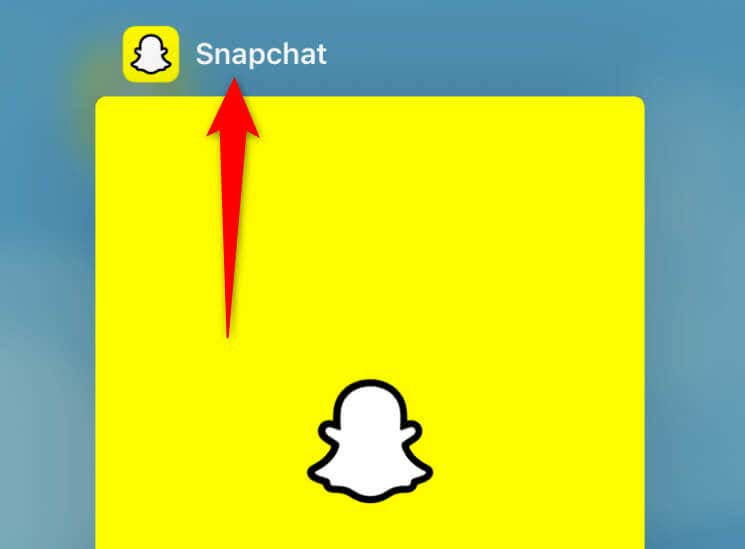
Pe Android
Spre deosebire de iPhone, Android vă permite să forțați închiderea aplicațiilor, ceea ce vă asigură că aplicația este complet închisă înainte de a o relansa.
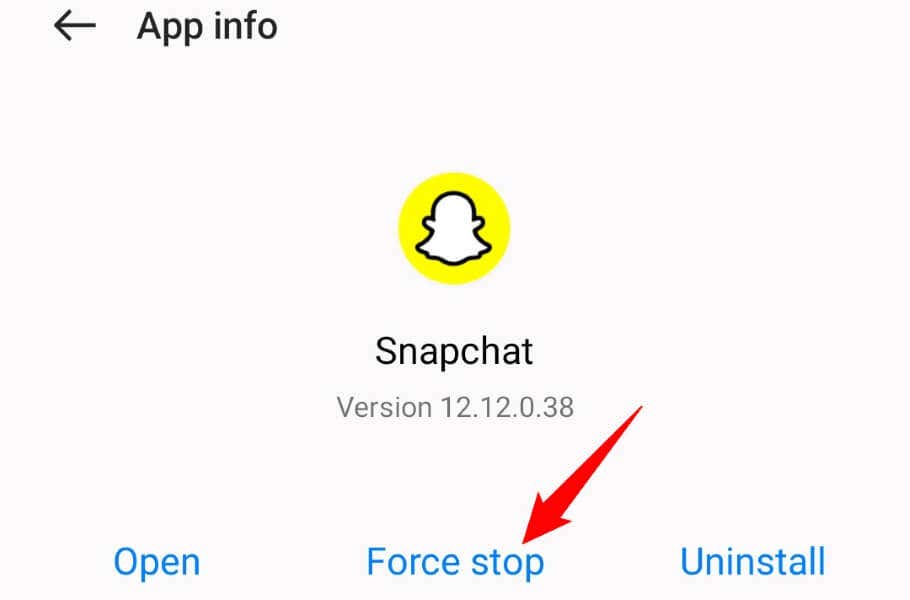
2.Reconectați telefonul la internet
Snapchat necesită o conexiune la internet activă constant pentru a funcționa. Dacă aveți probleme cu conexiunea dvs, este o idee bună să vă deconectați și reconectați telefonul la rețea. Acest lucru va rezolva orice probleme minore legate de conexiunea dintre telefon și routerul fără fir.
Pe iPhone
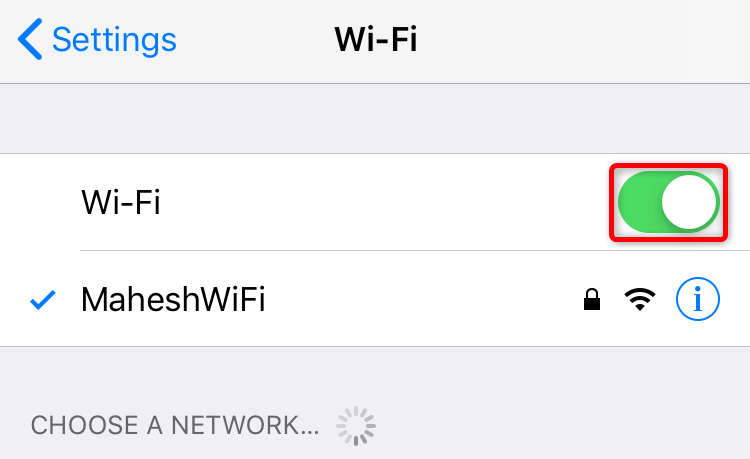
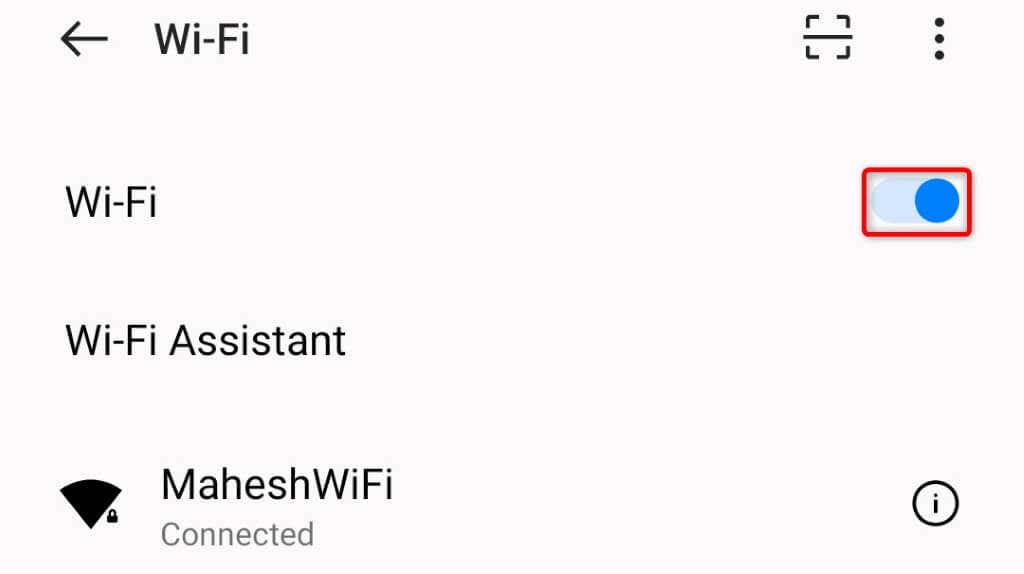
- reporniți telefonul și vedeți dacă aceasta rezolvă problema. Repornirea telefonului dezactivează și reactivează toate funcțiile dispozitivului dvs., reparând multe probleme minore.
- Apăsați pe butoanele Mărire volum+ Lateralsau Reducere volum+ Lateralîn același timp.
- Trageți glisorul și telefonul se va opri. Apoi, așteptați 30 de secunde.
Asigurați-vă că salvați lucrările nesalvate în aplicațiile dvs. înainte de a reporni dispozitivul.
Pe iPhone

Pe Android
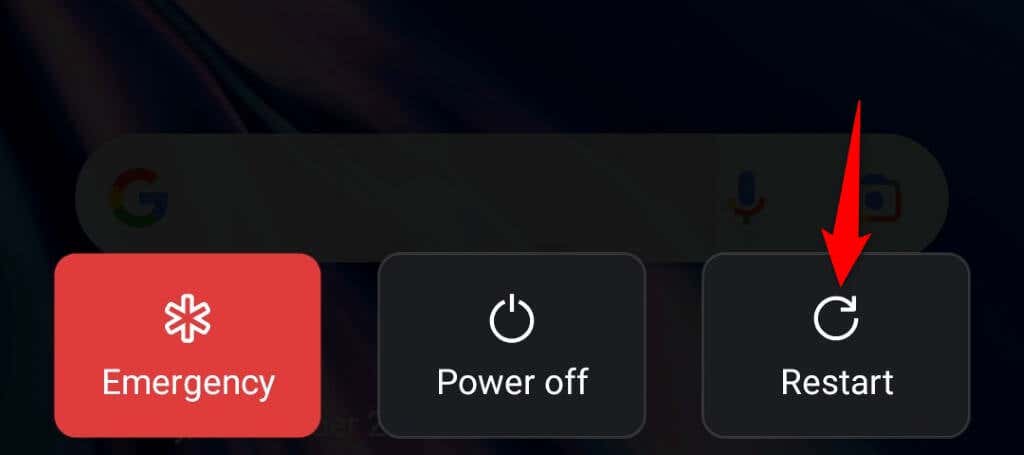
4.Dezactivați VPN-ul dvs.
Aplicația VPN a telefonului dvs. direcționează datele dvs. de internet printr-un server de mijloc, provocând uneori probleme cu diferitele aplicații activate pentru internet. În acest caz, puteți dezactiva temporar VPN-ul pentru a vedea dacă aceasta rezolvă problema.
Modul în care dezactivați serviciul VPN depinde de aplicația pe care o utilizați. În majoritatea aplicațiilor VPN, veți găsi o comutare mare pe ecranul principal, care vă permite să activați și să dezactivați serviciul.
După ce ați dezactivat VPN-ul, lansați Snapchatși vedeți dacă aplicația se blochează în continuare.
5.Ștergeți fișierele cache ale Snapchat
Ca toate celelalte aplicații, Snapchat creează și stochează fișiere cache pe telefonul dvs. pentru a vă oferi performanțe mai bune. Uneori, aceste date din cache sunt corupte, ceea ce provoacă probleme cu aplicația.
Din fericire, puteți să ștergeți fișierele cache Snapchat și să vă remediați problema. Procedând astfel, nu vă ștergeți datele personale sau instantaneele și mesajele trimise sau primite..
Pe iPhone
iPhone-ul nu vă permite să ștergeți memoria cache a unei aplicații din meniul de setări al dispozitivului. Cu toate acestea, puteți folosi opțiunea din aplicație a Snapchat pentru a șterge fișierele cache salvate.
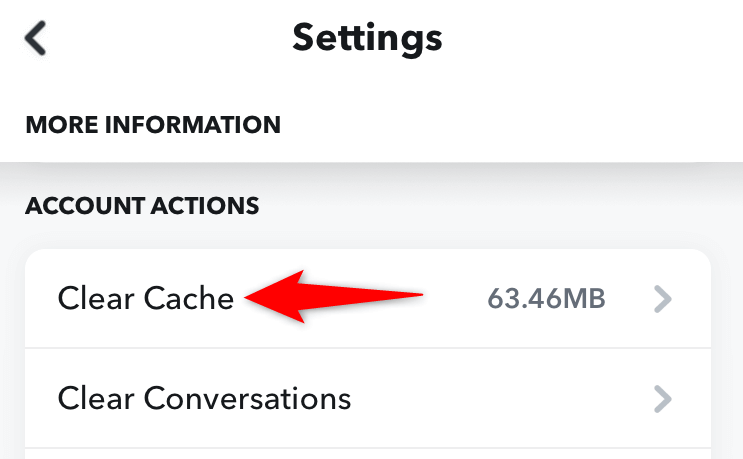
Pe Android
Android vă permite să ștergeți datele din cache ale unei aplicații chiar dacă aplicația nu se lansează.
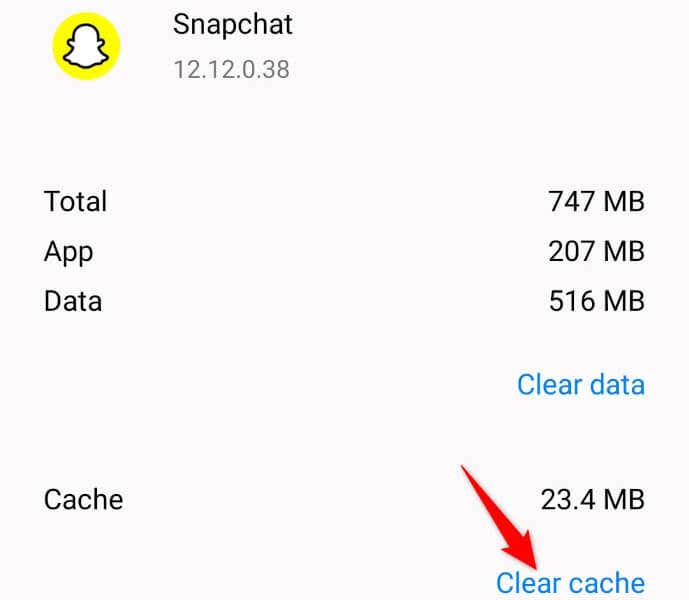
6.Actualizați Snapchat pe telefonul iPhone sau Android
Aplicațiile învechite cauzează adesea diverse probleme. Problema dvs. de blocare Snapchat ar putea fi rezultatul unei versiuni vechi de aplicație. În acest caz, puteți actualiza aplicația de pe telefon pentru a vă rezolva problema.
Actualizarea aplicației aduce mai multe remedieri de erori și, eventual, adaugă noi funcții.
Pe iPhone

Pe Android
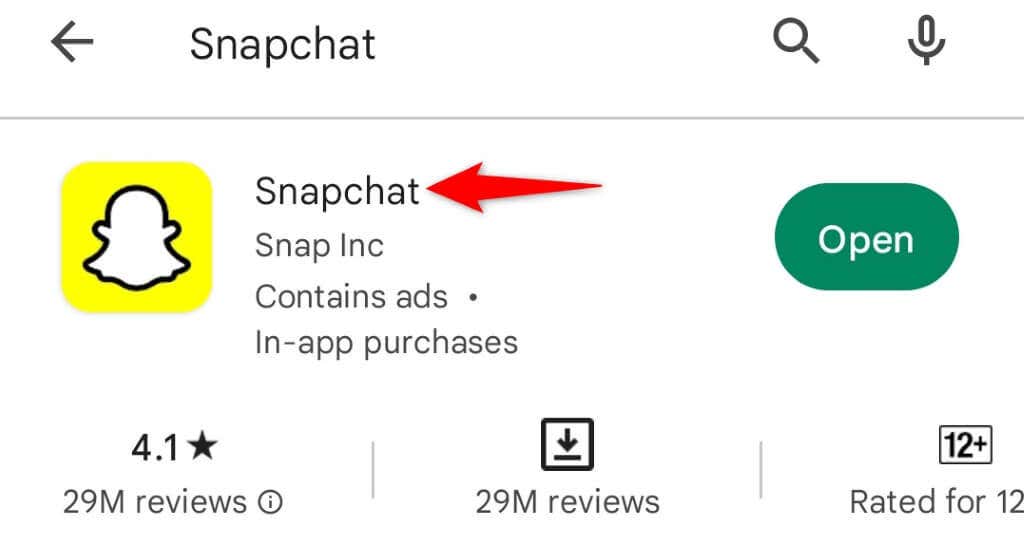
7.Actualizați sistemul de operare al telefonului
S-ar putea ca sistemul de operare al telefonului să aibă o eroare, provocând Snapchat să se blocheze. Este obișnuit ca aplicațiile să se blocheze atunci când există o problemă la nivel de sistem pe telefon.
O modalitate de a rezolva problema este să instalați cea mai recentă actualizare de software pentru dispozitivul dvs. Puteți face acest lucru gratuit atât pe iPhone, cât și pe Android..
Pe iPhone (iOS)

Pe Android
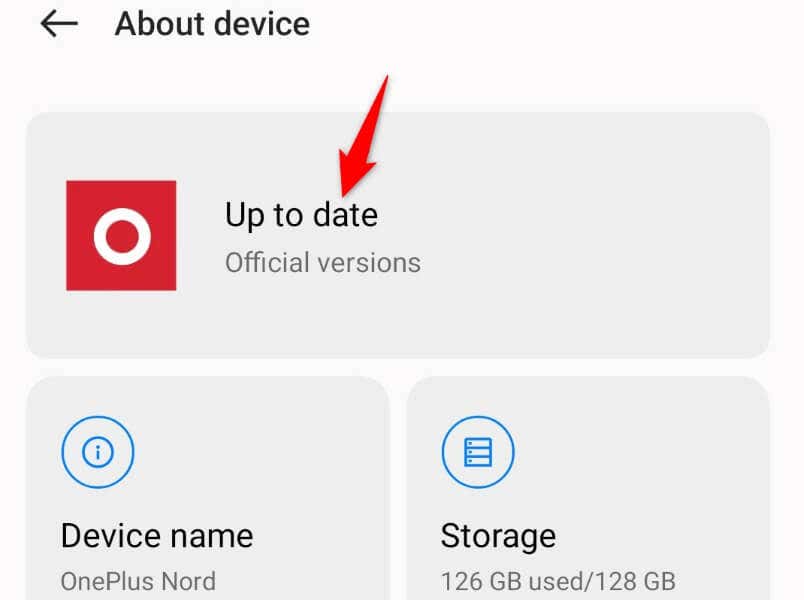
8.Reinstalați Snapchat pe telefonul dvs.
Dacă Snapchat continuă să se blocheze, ar putea fi timpul până la dezinstalați și reinstalați aplicația, deoarece fișierele de bază ale aplicației sunt probabil corupte. Reinstalarea aplicației șterge aceste fișiere corupte și le înlocuiește cu fișiere noi funcționale.
Va trebui să vă conectați din nou la contul Snapchat atunci când eliminați și descărcați din nou aplicația de pe telefon. Nu veți pierde datele salvate cu aplicația.
Pe iPhone

Pe Android
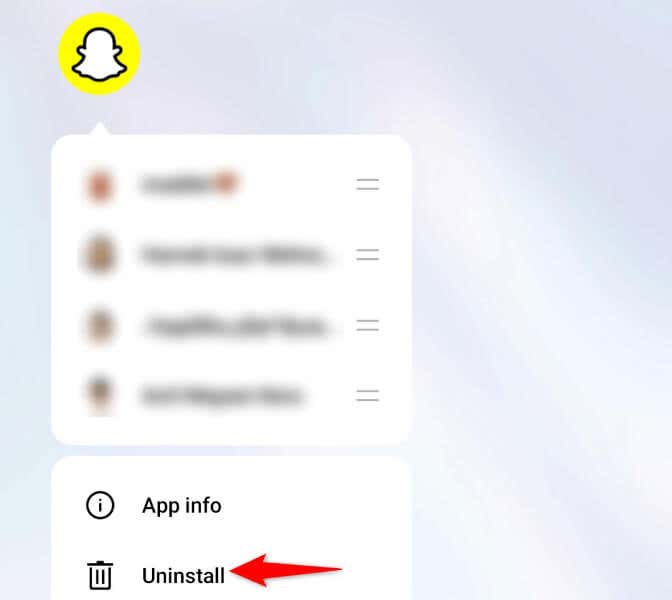
Remediați problemele de blocare a Snapchat pe telefonul dvs. iPhone sau Android
Problemele de blocare ale Snapchat vă pot întrerupe experiența cu aplicația, împiedicându-vă să trimiteți și să primiți instantanee și mesaje. Din fericire, nu durează prea mult timp pentru a rezolva aceste probleme și a reveni la afacerea dvs. Snap.
Puteți încerca câteva soluții descrise mai sus pentru a vă rezolva problema. După ce ați făcut asta, Snapchat nu se va mai bloca, oferindu-vă o experiență de mesagerie neîntreruptă..
.